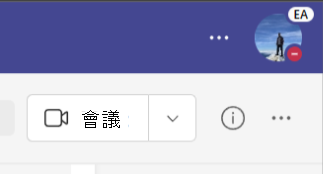加入 Microsoft Teams 公開預覽計劃,以提早取得新功能,並直接與 Teams 團隊分享您的意見反應。
附註: 如果您透過公司或學校使用 Teams,Teams 系統管理員會管理 Teams 公開預覽的存取權。
如需 Teams 公開預覽中可用項目的清單,請流覽 Teams 公開預覽版Microsoft新功能。
切換到Teams公開預覽
-
選取 Teams 頂端個人檔案圖片左側的 [ 設定及其 他

-
選取 [關於 > 公開預覽]。
-
在出現的通知中,選取 [切換至公開預覽]。
提示: 如果您無法存取公開預覽功能,請以滑鼠右鍵按兩下任務列中的Teams圖示,然後選擇 [ 結束],即可結束Teams。 再次開啟Teams以更新您的新公開預覽功能體驗。
這就是它的所有功能! 當您在 Teams 公開預覽時,您的個人檔案圖片旁會出現一個小字母「EA」指標,表示您有 Teams 功能的 Early A存取區。